أفضل برنامج تخصيص منطقة تسجيل الشاشة على نظام التشغيل Windows 11
منذ صدور نظام تشغيل ويندوز 11 وهناك العديد من المستخدمين يبحثون عن برامج تكون متوافقة مع نظام التشغيل الجديد، ومن ضمن هذه البرامج هي برامج تسجيل الشاشة والبث المباشر، وذلك نظراً لأهمية هذه البرامج في الوقت الحالي سواء في الترفيهه أو التعليم، ومن خلال هذا الموضوع قررنا أن نقدم لك أفضل برنامج يمكنك من تخصيص منطقة التسجيل، وهو برنامج HitPaw Screen Recorder الذي يعمل بكفاء كبيرة على Windows 11.
أضف الى ذلك توضيح خطوات تسجيل الشاشة على نظام تشغيل Windows 11، وبذلك فيمكنك البدء في إنشاء المحاضرات المختلفة أو البرامج التعليمية، أو البث المباشر لأهم أوقات اللعب التي تقضيها، وغيرها من الأمور الهامة جداً والتي تحتاج الى تسجيلها بدقة عالية.
أفضل برنامج تسجيل الشاشة HitPaw Screen Recorder
هناك العديد من الطرق والبرامج المختلفة، والتي يمكنك من خلالها البدء في تسجيل شاشة الكمبيوتر، ولكن من خلال برنامج HitPaw Screen Recorder، سوف تتمكن من تصوير شاشة الكمبيوتر وعمل البث المباشر، على نظام تشغيل ويندوز 11 بدون أي من المشكلات.
حيث يدعم البرنامج العمل على ويندوز 11 الجديد، على عكس الكثير من البرامج الأخرى التي تظهر بها الكثير من المشكلات أثناء استخدام البرنامج لعدم توافقها مع النظام الجديد، ولذلك فإن من خلال هذا المقال سوف نستعرض مجموعة من الخطوات التي تستطيع من خلالها تسجيل سطح المكتب بسهولة.
كيفية تخصيص منطقة التسجيل الشاشة على نظام التشغيل Windows 11
أحد أهم المميزات التي يمكنك الإستفادة منها عند استخدام برنامج HitPaw Screen Recorder هو تخصيص منطقة التسجيل، هذه الميزة تفيد الكثير من الأشخاص الذين يقومون بالشروحات أو تقديم الدورات التدريبية، ولا يرغبون في ظهور منطقة التسجيل بالكامل، بل يريدون عرض منطقة تسجيل مخصصة، ومن خلال هذه الخطوات سوف تتعرف على طريقة تخصيص منطقة التسجيل.
قم بتحميل البرنامج من الموقع الرسمي، ثم سوف تظهر هذه الواجهة الخاصة بالبرنامج، قم بإختيار خيار الشاشة.
ومن أجل تخصيص منطقة التسجيل، يتيح لك البرنامج إما تسجيل الشاشة كاملة أو تخصيص جزء معين منها، وتستطيع تخصيص الشاشة عن طريقة النقر نقرة طويلة والبدء في تحريك المؤشر لتحديد الجزء المعين الذي ترغب في تخصيصه للتسجيل.
/li>
من خلال شريط الأدوات الخاص بالتسجيل في البرنامج، يمكنك الذهاب للإعدادات وضبطها بالوضع الذي تريده، مثل اعدادات دقة التسجيل ومعدل الإطار ومكان حفظ الفيديو بعد التسجيل، وصيغة الفيديو سواء MP4 أو MKV.
من خلال إعدادات تأثير، يمكنك تغيير شكل مؤشر الماوس، او اخفاء الماوس أثناء التسجيل.
من ضمن إعدادات البرنامج، هي إمكانية تخصيص مفاتيح الإختصار، حيث يمكنك اختيار أزرار معينة من أجل البدء في التسجيل، أو او ايقاف التسجيل او اظهار القائمة أو اخذ لقطة شاشة.
بعد ضبط الإعدادات، يمكنك النقر على الزر الأحمر، من أجل البدء في تسجيل الجزء المخصص في منطقة التسجيل.
يوفر لك البرنامج أداة الفرشاة، التي تستطيع الرسم من خلالها وتوضيح أي شئ على الشاشة للمشاهدين.
بعد الإنتهاء من الفيديو، يمكنك النقر على انهاء التسجيل والبدء اما في تحرير الفيديو او حفظه وتصديره على جهازك بشكل مباشر.
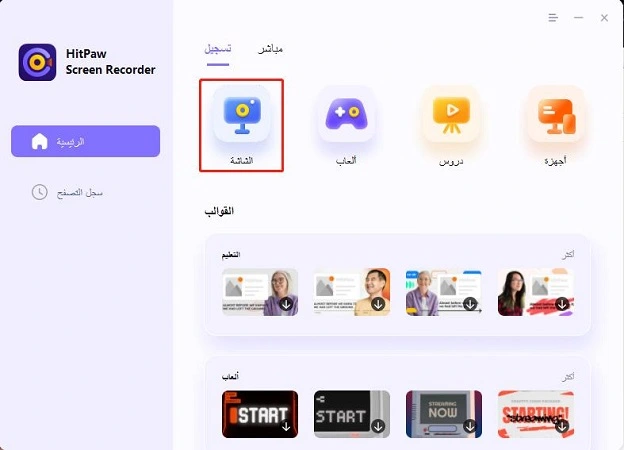
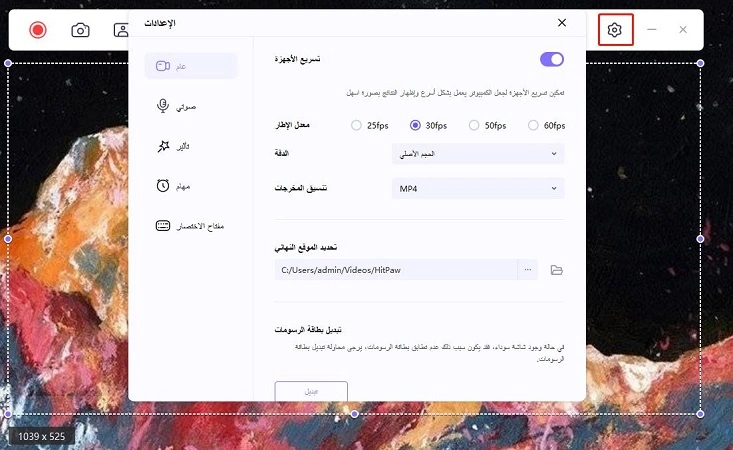
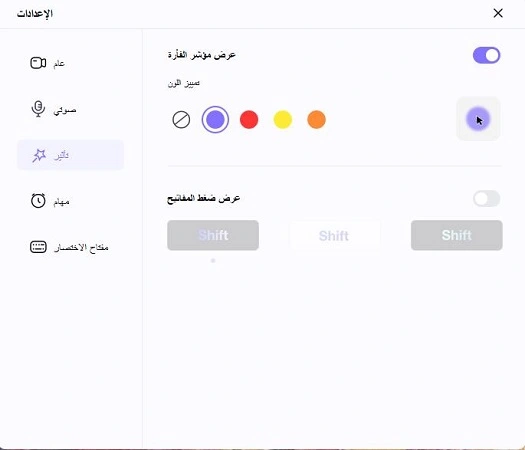
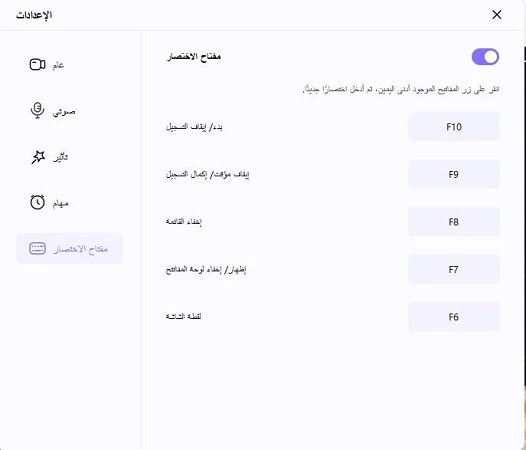
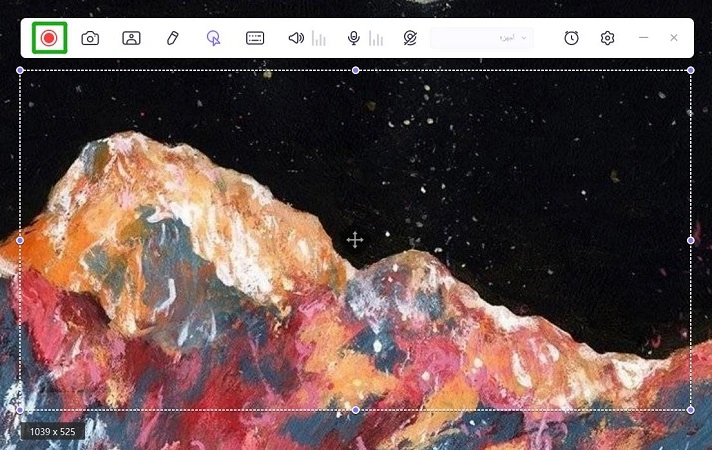
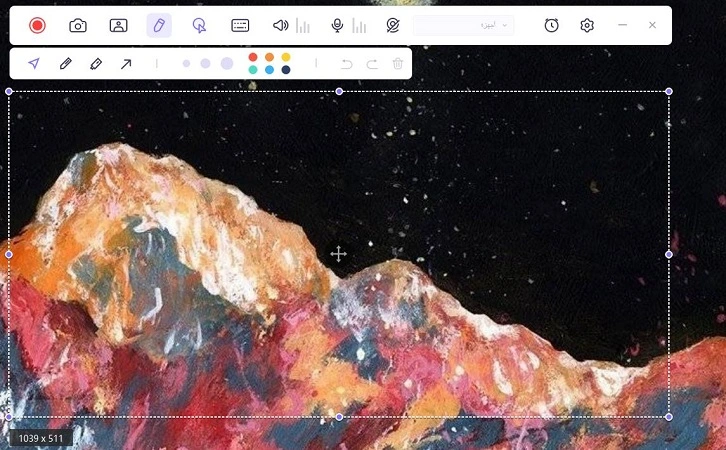
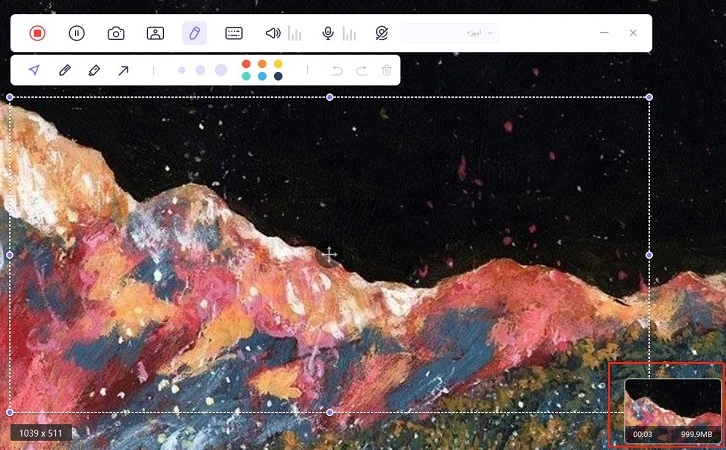
مميزات برنامج تسجيل الشاشة HitPaw Screen Recorder
بعد ان استعرضنا بالتفصيل كيفية تخصيص منطقة التسجيل، وتسجيل الشاشة في برنامج HitPaw Screen Recorder، هيا بنا الآن نتعرف على مجموعة من مميزات وخصائص البرنامج، التي جعلتنا نفضله عن غيره من البرامج الأخرى في عملية تسجيل شاشة الكمبيوتر، والتي منها:
مميزات
- دعم أنظمة تشغيل مختلفة مثل ويندوز 11 ونظام تشغيل ماك.
- تستطيع تخصيص منطقة التسجيل وتسجيل أي جزء من سطح الشاشة.
- الواجهة البسيطة للبرنامج والتي تناسب المبتدئين في هذا المجال.
- يضم العديد من الأدوات التي تساعد على توضيح ما تريد مثل الفرشاة.
- إمكانية تغيير شكل الماوس لأي لون أو اخفاءه بشكل كامل.
- إظهار الأزرار التي تقوم بالضغط عليها على الكيبورد على سطح المكتب.
- يدعم البرنامج اللغة العربية والانجليزية ولغات أخرى متعددة.
- إمكانية البث المباشر وتسجيل الشاشة في وقت واحد.
- يضم البرنامج العديد من القوالب التي يمكنك استخدامها أثناء البث المباشر.
- يدعم الشاشة الخضراء / مفتاح كروما.
- تستطيع تحرير الفيديو من خلال المحرر المدمج بعد التصدير.
- البرنامج خالي من أي اعلانات مزعجة.
- إمكانية تخصيص وقت زمني محدد لعملية التسجيل.
- تصدير الفيديو بالدقة وجودة عالية تصل الى 4K.
- مدة تجريبية لإستخدام البرنامج مجاناً تصل الى ثلاثة أيام.
- سعر البرنامج مميز للغاية مقابل الإمكانيات التي يقدمها.
عيوب برنامج تصوير الشاشة HitPaw Screen Recorder
على الرغم من هذه المميزات الكبيرة التي يضمها البرنامج، إلا أن لديه بعض العيوب التي ظهرت عند استخدامنا له، ومن ضمن هذه العيوب:
عيوب
- النسخة التجريبية مؤقته هي ثلاثة أيام فقط.
- النسخة التجريبية تضم علامة مائية.
- التسجيل على الأيفون والأيباد متاحة على نظام ويندوز فقط.
الأسئلة الشائعة عن البرنامج Screen Recorder
من خلال هذه الأسئلة سوف نجيب عن مجموعة من التسأولات التي يرغب الكثير من المستخدمين في معرفتها عن برنامج HitPaw Screen Recorder في تسجيل الشاشة والبث المباشر، والتي من بينها:
س 1. هل برنامج متوافق على نظام تشغيل Windows 11؟
ج 1. يعد نظام تشغيل ويندوز 11 هو احدث أنطمة التشغيل الذي أطلقتها شركة مايكروسوفت، ومنذ إصدار هذا النظام وهناك العديد من الشركات بدأت تطور من برامجها لتكون متوافقة مع النظام الجديد، وبذلك فإن برنامج HitPaw Screen Recorder، متوافق مع نظام تشغيل ويندوز 11 ويعمل بدون أي مشكلات.
س 2. هل يدعم البرنامج تسجيل الصوت والفيديو في نفس الوقت؟
ج 2. بالطبع يدعم برنامج HitPaw Screen Recorder امكانية تسجيل الصوت والفيديو في نفس الوقت، مع القدرة على تسجيل الشاشة والبث المباشر أيضاً، كما يمكنك من خلال الأدوات المتاحة في شريط البرنامج من القدرة على ايقاف الصوت او تشغيله كما تشاء.
س 3. هل يمكن استخدام البرنامج لعمل البث المباشر لمدة ساعات طويلة؟
ج 3. بالفعل يعمل البرنامج على تسجيل الشاشة والبث المباشر في وقت واحد لساعات طويلة، الأمر الذي يفيد الكثير من اللاعبيين الذين يقضون وقتاً طويلاً في اللعب ولا يرغبون في انتهاء التسجيل بعد فترة محددة.
الخلاصة حول طريقة تخصيص شاشة التسجيل
بالطبع هناك العديد من برامج التسجيل تستطيع من خلالها تخصيص شاشة التسجيل، ولكن مع هذا الكم الكبير من المميزات الذي يضمه برنامج Screen Recorder، والذي يجعله أحد أفضل البرامج في تسجيل الشاشة والبث المباشر معاً ، أضف الى ذلك الأدوات الكثيرة التي يقدمها للمستخدمين والذي يعمل فريق التطوير على إضافة العديد منها، لتقديم تجربة استخدام أفضل للمستخدمين.
كما أن المميز في البرنامج هو دعمه للعمل على نظام تشغيل ويندوز 11 الجديد، مع وجود فريق من الدعم الفني يعمل على مدار الساعة، وذلك لمساعدتك في حالة إذا واجهت أي من المشكلات التقنية عند استخدام البرنامج، أي أنك تحصل على دعم فني مجاني بالإضافة الى كل هذه المميزات المختلفة وبسعر مناسب للغاية، وهذا ما يجعل التجربة مميزة في تسجيل الشاشة من خلال هذا البرنامج.






 HitPaw Edimakor
HitPaw Edimakor
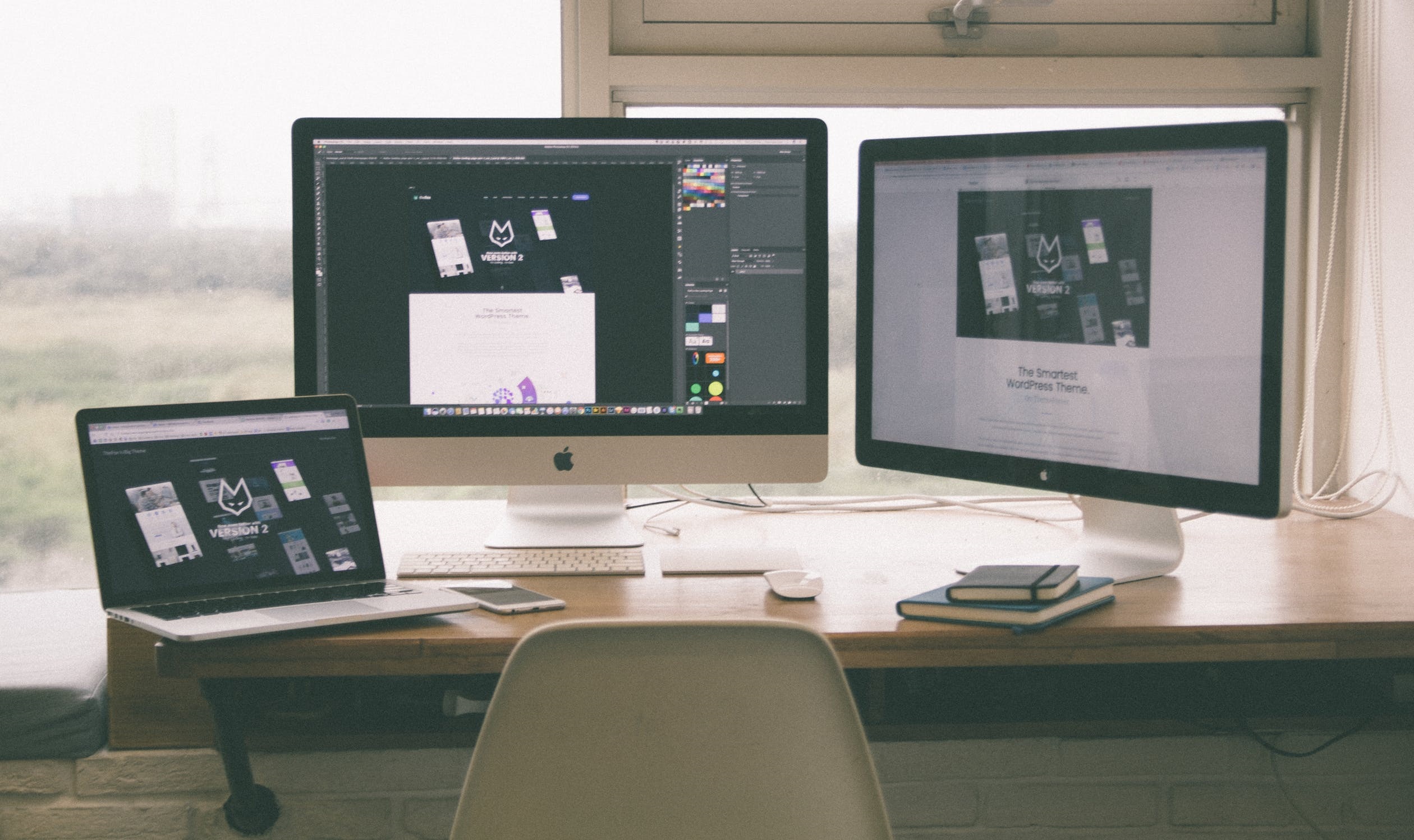



شارك هذه المقالة:
حدد تقييم المنتج:
محمد أمين
محرر HitPaw
أعمل بالقطعة منذ أكثر من خمس سنوات. دائمًا ما يثير إعجابي عندما أجد أشياء جديدة وأحدث المعارف. أعتقد أن الحياة لا حدود لها لكني لا أعرف حدودًا.
عرض كل المقالاتاترك تعليقا
إنشاء التعليقات الخاص بك لمقالات HitPaw